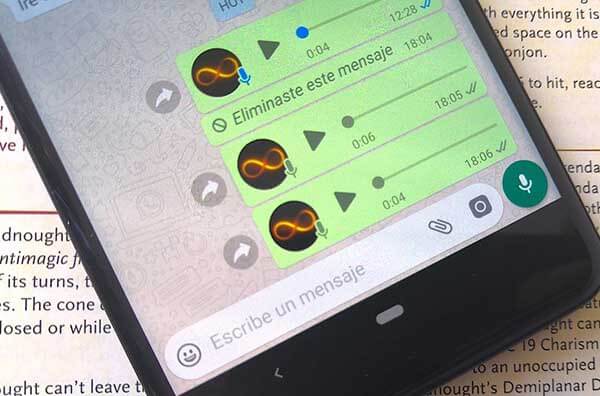
معمولاً ذخیره عکسها و ویدیوهای دریافتی در Camera Roll (iOS) یا آلبوم عکس WhatsApp در برنامه Photos (اندروید و ویندوز فون) آسان است. اما ذخیره فایل های صوتی (پیام های صوتی، آهنگ ها و غیره) از واتساپ کمی مشکل است. اگر اندرویدی هستید، ذخیره فایل های صوتی در واتساپ با کمک برنامه های مدیریت فایل مناسب می توانید پیدا کنید. اما در آیفون و ویندوز فون، گزینه های مناسب ممکن است مستقیماً برای فایل های صوتی دریافتی در دسترس نباشد.
نحوه ذخیره ویس در واتساپ
واتساپ فایل های صوتی دریافتی را در مکان های مختلف ذخیره می کند.
در iOS، واتساپ فایلهای صوتی را در فضای ذخیرهسازی برنامه مجزای خود ذخیره میکند که توسط سایر برنامهها مستقیماً قابل دسترسی نیستند. با این حال، اگر از آخرین نسخه واتساپ استفاده می کنید و آخرین نسخه iOS را روی آیفون خود نصب کرده اید، ممکن است گزینه ای برای ذخیره فایل های رسانه ای دریافتی به سایر برنامه های مدیریت فایل شخص ثالث مانند Documents از طریق منوی اشتراک گذاری پیدا کنید.
نحوه ذخیره فایل های صوتی واتساپ در آیفون
برنامه Documents را از اپ استور دانلود و نصب کنید.
واتساپ را باز کنید و مکالمه حاوی فایل صوتی دلخواه را که می خواهید ذخیره کنید انتخاب کنید.
اگر صدا یک پیام صوتی است، باید به طور خودکار دانلود شود. اگر یک فایل موسیقی (MP3) است، با ضربه زدن روی آن صدا را دانلود کنید.
روی پیام حاوی صدا ضربه بزنید و نگه دارید و سپس Forward را انتخاب کنید.
اکنون روی نماد اشتراک گذاری در گوشه سمت راست پایین صفحه ضربه بزنید.
برنامه اسناد را از منوی اشتراک گذاری انتخاب کنید. فایل از واتساپ به برنامه اسناد فرستاده می شود.
توجه: نسخههای اخیر واتساپ یادداشتهای صوتی را در قالب .opus ذخیره میکند که توسط اکثر برنامههای پخش کننده رسانه پشتیبانی نمیشود. VLC برای iOS یکی از برنامه هایی است که از پخش فایل های .opus پشتیبانی می کند. از این رو، می توانید یادداشت های صوتی را به VLC صادر کنید تا آنها را پخش کنید. پیامهای صوتی (موسیقی) معمولاً در قالب MP3 ذخیره میشوند که توسط اکثر برنامههای پخش کننده رسانه، از جمله ابزار پخش رسانه خود Documents پشتیبانی میشود.
نحوه ذخیره فایل های صوتی واتساپ در اندروید
به لطف معماری نه چندان بسته اندروید، میتوانید مستقیماً به فایلهای صوتی دانلود شده از مکالمات واتساپ دسترسی داشته باشید. مراحل زیر شما را راهنمایی می کند تا با استفاده از یک File Manager مناسب مانند ES File Explorer، فایل های صوتی را از WhatsApp در اندروید صادر کنید.
ES File Explorer را از فروشگاه Google Play دانلود و نصب کنید، اگر قبلاً نصب نشده باشد.
با استفاده از ES File Explorer، به مکان /sdcard/WhatsApp/Media/ بروید.
اگر به دنبال پیام صوتی دریافتی هستید، به پوشه WhatsApp Voice بروید. اگر به دنبال سایر فایل های صوتی دریافتی هستید، به پوشه صوتی WhatsApp مراجعه کنید.
فایل ها در پوشه های تاریخ سازماندهی می شوند. هنگامی که فایل صوتی مناسب را پیدا کردید، کافی است آن را کپی کرده و در مکانی دلخواه ذخیره کنید. همچنین می توانید فایل های صوتی واتساپ را از طریق انتقال USB در رایانه خود ذخیره کنید.
معصومه لطفی (پایگاه خبری دخالت )








